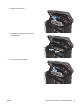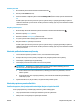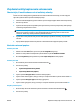HP LaserJet Pro MFP M125-126 M127-128 User Guide
Zlepšenie kvality kopírovania a skenovania
Skontrolujte, či na skle skenera nie sú nečistoty a šmuhy
Časom sa na skle a bielej plastovej podložke skenera môžu usadiť drobné nečistoty, čo môže ovplyvniť
výkon. Na vyčistenie skenera použite nasledujúci postup.
1. Stlačením tlačidla Napájanie vypnite zariadenie a potom odpojte napájací kábel z elektrickej zásuvky.
2. Otvorte kryt skenera.
3. Vyčistite sklo a bielu plastovú podložku pod krytom skenera pomocou jemnej tkaniny alebo špongie
navlhčenej jemným čističom na sklo.
UPOZORNENIE: Nepoužívajte hrubé látky, acetón, benzén, amoniak, etylalkohol ani chlorid uhličitý na
žiadnu časť zariadenia, pretože ho môžu poškodiť. Neaplikujte tekutiny priamo na sklo ani valec
zariadenia. Tekutina by mohla presiaknuť a poškodiť zariadenie.
4. Vysušte sklo a biele plastové časti jelenicou alebo špongiou vyrobenou z buničiny, aby sa predišlo
škvrnám.
5. Pripojte kábel napájania k elektrickej zásuvke a stlačením tlačidla napájania zapnite produkt.
Kontrola nastavení papiera
Ovládací panel LED
1. Kliknite na tlačidlo Start (Štart) a potom na položku Programs (Programy).
2. Kliknite na vašu produktovú skupinu HP a potom kliknite na položku HP Device Toolbox.
3. Na záložke Systems (Systémy) kliknite na položku Paper Setup (Nastavenie papiera).
Ovládací panel LCD
1. Na ovládacom paneli zariadenia stlačte tlačidlo Nastavenie
.
2. Otvorte tieto ponuky:
●
System Setup (Nastavenie systému)
●
Paper Setup (Nastavenie papiera)
3. Vyberte položku Def. paper size (Predvolená veľkosť papiera).
4. Vyberte názov veľkosti papiera, ktorý je vložený vo vstupnom zásobníku a potom stlačte tlačidlo OK.
5. Vyberte položku Def. paper type (Predvolený typ papiera).
6. Vyberte názov typu papiera, ktorý je vložený vo vstupnom zásobníku a potom stlačte tlačidlo OK.
Dotykový ovládací panel
1.
Na domovskej obrazovke ovládacieho panela zariadenia sa dotknite tlačidla Nastavenie
.
2. Otvorte tieto ponuky:
SKWW Zlepšenie kvality kopírovania a skenovania 99